ہمارے درمیان امونگ کے ساتھ کام نہ کرنے کا پتہ لگانا اور کام نہیں کرنا: 4 فکسس (04.26.24)
 اختلافات کا پتہ لگانے اور ہمارے ساتھ کام نہ کرنے کا اختلاف
اختلافات کا پتہ لگانے اور ہمارے ساتھ کام نہ کرنے کا اختلاف اس وقت ہمارے درمیان تقریبا definitely یقینی طور پر دنیا کا سب سے مشہور کھیل ہے ، ہر ایک پی سی یا موبائل پر کھیلتا ہے۔ تمام پلیٹ فارمز میں ہر دن لاکھوں فعال کھلاڑی موجود ہیں۔ یہ کھیل بہت ہی خوشگوار اور انوکھا ہے ، لیکن جب آپ دوستوں یا کنبے کے کسی گروپ کے ساتھ آزماتے ہیں تو یہ ایک سو گنا زیادہ مزے کی بات ہے۔
اگرچہ اس میں اندرونی آواز کی بات چیت نہیں ہوسکتی ہے ، ہمارے درمیان ہے ڈسکارڈ کے ساتھ انتہائی مطابقت رکھتا ہے اور صارفین کو اپنے دوستوں یا کنبہ کے ساتھ کھیلنے کے لئے استعمال کرنے کی اجازت دیتا ہے۔ لیکن ہوسکتا ہے کہ آپ کو کبھی کبھی ہمارے درمیان کام کرنے کی اجازت نہ ملے۔ اگر آپ کو کچھ معاملات درپیش ہیں جو آپ کے ساتھ کام نہیں کررہے ہیں تو یہاں کیا کرنا ہے۔
مقبول تکرار اسباق
سب سے پہلے ، آپ کو سب سے پہلے ہمارے درمیان پتہ لگانا شروع کرنے کے لئے ڈسکارڈ لینے کی ضرورت ہے۔ ہمارے یا کسی دوسرے کھیل میں دوبارہ دریافت کرنے کے لئے ڈسپوڈر حاصل کرنا شروع کرنے کا ایک بہترین طریقہ یہ ہے کہ آپ اپنے آلہ کو دوبارہ اسٹارٹ کریں۔ یہ ایک آسان طریقہ ہے جو حیرت کی بات سے کہیں زیادہ کام کرتا ہے جتنا آپ سوچتے ہیں۔
آپ سبھی کو اپنے آلہ کو دوبارہ اسٹارٹ کرنا ہے اور دوبارہ ہمارے ساتھ ڈسکارڈ استعمال کرنے کی کوشش کرنا ہے۔ اگر اس مسئلے سے جان چھڑانے کے لئے یہ کافی نہیں تھا تو ، ہمارے درمیان اختلاف رائے کو قبول کرنے کا ایک اور راستہ ہے۔
ویسے بھی تسلیم کرنے کے لئے ڈسکارڈ حاصل کرنے کا ایک اور زبردست طریقہ یہ ہے کہ اپنے آپ کو خارج کرنے کے ل man دستی طور پر گیم شامل کریں۔ آپ صارف کی ترتیبات کے ذریعہ ایسا کرسکتے ہیں جو اسکرین پر آپ کے صارف نام کے قریب واقع ہے۔ دستی طور پر اپنے کھیلوں کی فہرست میں ہمارے درمیان شامل کریں اور اب ایپلی کیشن اسے پہچان لے گی۔ اگر آپ کے آلے کو دوبارہ شروع کرنا کافی نہیں تھا تو یہ کرنے کا یہ بہترین طریقہ ہے۔
ایک چیز جس کے بارے میں آپ کو یہ یقینی بنانا ہے کہ ہارڈ ویئر ایکسلریشن کو آپ کی ڈسکارڈ سیٹنگ سے آف کردیا گیا ہے۔ آپ صارف کی ترتیبات کے ذریعہ اس اختیار کو تلاش کرسکیں گے۔ صارف کی ترتیبات کے مینو میں جانے کے بعد ، آپ کو ظاہری شکل کے اختیار کو ڈھونڈنا اور کلک کرنا ہوگا۔ اب آپ کو ایک اور مینو میں جانے کا راستہ مل جائے گا جہاں آپ کو وہ اختیار تلاش کرنا اور غیر فعال کرنا پڑے گا جس میں ہارڈ ویئر ایکسلریشن کا کہنا ہے۔ آپ یہ سب صحیح طریقے سے کرنے کے بعد ، ترتیب کو غیر فعال کردیا جائے گا اور ڈسکارڈ کو مناسب طریقے سے ہمارے درمیان دوبارہ کام کرنا شروع کردینا چاہئے۔
ایک اور چیز جو یہ ہے یہ یقینی بنانا بہت ضروری ہے کہ آپ کا ڈسپلے اسکیلنگ 100٪ پر ہے۔ ڈسکورڈ اوورلیز کسی بھی دوسری ترتیب پر کام نہیں کرتے ہیں اور آپ کو یہ یقینی بنانا ہوگا کہ آپ کے پاس یہ 100٪ ہے۔ آپ ونڈوز پر اس ترتیب کو ڈیسک ٹاپ پر دائیں کلک کرکے اور ڈسپلے کی ترتیبات کے اختیارات کو منتخب کرکے جانچ سکتے ہیں۔
یہاں سے ، آپ کو ونڈو میں ڈال دیا جائے گا جہاں آپ اسکیل اور لے آؤٹ کو دیکھنے کے قابل ہوں گے۔ اس کے تحت ، نصوص ، ایپس وغیرہ کا سائز تبدیل کرنے کا آپشن موجود ہوگا جسے اس کو 100٪ پر سیٹ کریں اور دوبارہ کوشش کریں ڈسکورڈ اوورلی اب ہمارے درمیان بالکل کام کرنا چاہئے۔
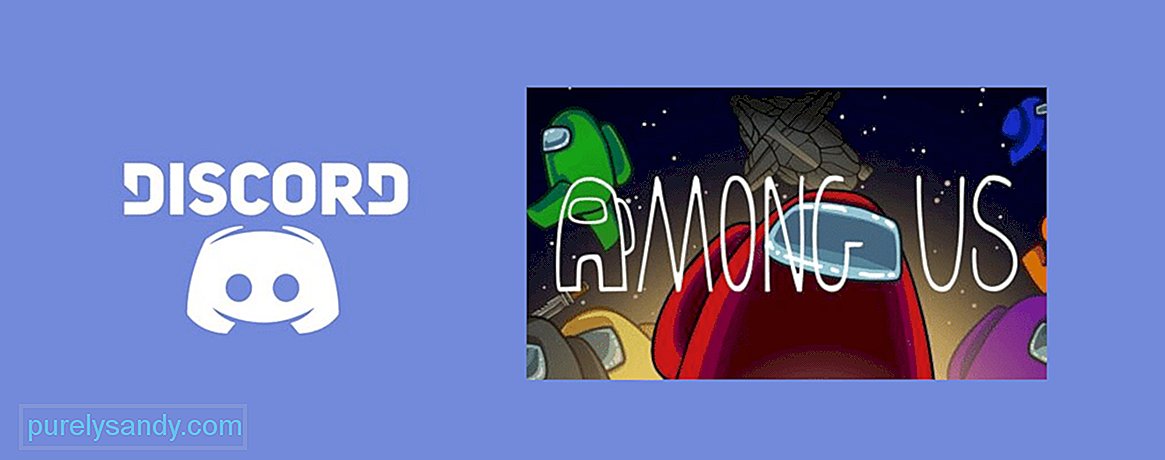
یو ٹیوب ویڈیو: ہمارے درمیان امونگ کے ساتھ کام نہ کرنے کا پتہ لگانا اور کام نہیں کرنا: 4 فکسس
04, 2024

